Linux'ta hayatınızı ve verimliliğinizi gerçekten artırabilecek birçok ipucu ve püf noktası vardır. Bu tür bir numara, Linux PC'de kapatmayı nasıl zamanlayacağınızı öğrenmektir.
Bu kılavuzda, herhangi bir Linux PC'nin nasıl programlanacağını otomatik olarak kapatmak için nasıl programlanacağını gözden geçireceğiz. Ek olarak, kullanışlılardan nasıl yararlanılacağını da ele alacağız. rtcwake otomatik PC uyandırma aracı!
Kapatma Aracı

Linux'u kapatmak, yerleşik olarak otomatik olarak en iyi şekilde çalışır kapat aracı. kapat Program otomatik olarak tüm Linux dağıtımlarına dahil edilmiştir, bu yüzden onu kurmaya gerek yoktur. Kullanımı oldukça basittir ve 24 saat dayanarak çalışır.
Not: 24 saat çalıştığından emin değil misiniz? Bu ücretsiz dönüşüm hesaplama aracını kullanın.
Bir Linux sistemini açmak veya kapatmak, kök ayrıcalıkları gerektirir. Kapatma, kök kabuk olmadan düzgün çalışmaz. Root kazanmak için bir terminal açın ve root kullanıcısına giriş yapın. su. Alternatif olarak, eğer su çalışmıyor sudo.
su -
veya
sudo -s
Kök ile, kapat komut şimdi çalışıyor. Linux PC'nizi hemen kapatmak için:
shutdown -P now
Alternatif olarak, belirli bir zamanda bir kapatma planlamak için şimdi belirli bir zaman dilimi ile. Bu örnekte, Linux'u tam olarak 19: 25'te (07:25) kapatması için ayarlayacağız.
shutdown -P 19:25
İstediğiniz zaman, zamanlanmış bir kapatma komutu, c bayrağı. Bir kapatmayı şu şekilde iptal et:
shutdown -c
Kapatma Aracıyla Yeniden Başlatma
Kullanmak kapat Bir Linux PC'yi belirli bir zamanda otomatik olarak kapatmak komutunu kullanışlıdır. Ancak, adına rağmen, kapat çok daha fazlasını yapabilir. Bu komutun en kullanışlı özelliklerinden biri “yeniden başlat” bayrağıdır. Bununla beraber, komut Linux PC'nizi bir zamanlamaya göre yeniden başlatır.
Kullanmak r ile yeniden başlatma planlamak için bayrak kapat aynı şekilde çalışır P bayrak çalışıyor. Sadece komutu yazın, bir zaman belirtin ve bayrağı kullanın:
shutdown -r 19:25
Her zaman olduğu gibi, yeniden başlatma komutunu devre dışı bırakmak için kapatma -c.
Uyanmaları Ayarla
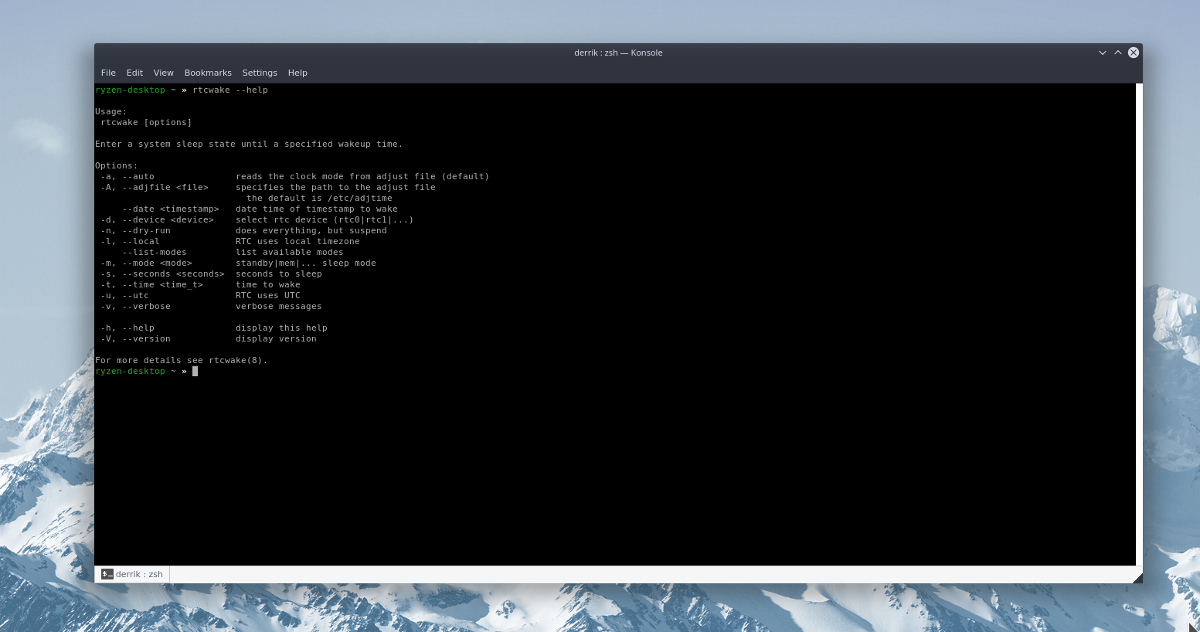
Rtcwake, kullanıcıların bilgisayarlarını askıya almalarını ve daha sonra tekrar uyanmalarını planlayan bir araçtır. aksine kapat, rtcwake komutu farklı zaman çizelgeleri kullanabilir. Spesifik olarak, hem saniye hem de UTC (24 HR) süresiyle çalışır.
Bu araç, birçok farklı ayar ve özelliğe sahiptir. En iyi şekilde yararlanmak rtcwake, daha sonra okumak için komut kopya sayfasını bir metin dosyasına kaydedin.
rtcwake --help >> ~/rtcwake-help.txt
RAM ve Uyanık Askıya Al
Bir PC'yi uyumanın popüler bir yolu, onu RAM'e askıya almaktır. RAM'e askıya almak, dizüstü bilgisayarlarda üstün güç tasarrufu sağladığından birçok kişi diski askıya almak yerine bu rotaya gidiyor. İle rtcwake aracı, bu tür askıya alma otomatikleştirilebilir. Linux PC'nizi otomatik olarak RAM'e askıya almak ve 8 saat sonra uyanmak için aşağıdaki komutları girin.
Not: RTCwake aracı hem saniye hem de UTC zamanını kullanabilir. Daha kesin uyandırmalar için saniyeler kullanmak en iyisidir.
su -
veya
sudo -s rtcwake -m mem -s 28800
Diske Askıya Al Ve Uyan
Linux PC'nizi uyku moduna geçirirken Diski askıya almayı mı tercih ediyorsunuz? Neden ile zamanlamıyor rtcwake! Bir kök kabuğu kazanın ve diski 12 saat askıya almak için aşağıdakileri yapın.
rtcwake -m disk -s 43200
Askıya Alma ve Diğer İşlemler
Otomatik uyku ve uyanma oldukça yararlıdır, ancak uyandıktan hemen sonra programları başlatmaya ne dersiniz? Neyse ki, Linux ve UNIX'in çalışma şekli sayesinde, kullanımı kolaydır. rtcwake diğer komutlara Örneğin, Libre Office’i hemen sonra başlatmak rtcwake Askıya alındıktan sonra bu komutu çalıştırın.
Not: Diğer komutları eklerken rtcwake, sudo kullanmak en iyisidir, aksi halde programlar veya komut dosyaları yanlış kullanıcıyla açılabilir.
sudo rtcwake -m mem -s 28800 && libreoffice
Ekleme && Bash istemine bir işlemi VE başka birini yapmalarını söyler. Örneğin, askıya alındıktan geri döndükten sonra birden fazla program başlatmak için şunu deneyin:
sudo rtcwake -m mem -s 2800 && libreoffice && firefox && gnome-terminal && gimp
Askıya Alma Ama Uyanma
Bu rtcwake aracı genellikle hemen sonra askıya alınır, ancak daha sonra uyanır. Linux PC'nizi uygun gördüğünüzde askıya almak istiyorsanız, ancak bir uyandırma zamanlamak istiyorsanız, Hayır özellik. kullanma Hayır anlatır rtcwake askıya almak için değil, ayarlanan programda uyanmak için.
Kullanmak Hayır ile bayrak rtcwake Sistem, kullanıcının daha sonra manuel olarak yapacağını varsaydığından, askıya alma türünü belirtmeye gerek yoktur. Bunun yerine, ne zaman uyanacağınızı belirtin.
su -
veya
sudo -s rtcwake -m no -s 43200</ P>













Yorumlar